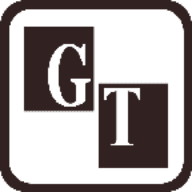HP打印服务插件最新版是一款智能在Android4.4以上版本的智能设备上应用的打印辅助工具,软件无需安装任何的打印驱动程序,直接在手机上就可以完成打印动作。软件支持所有的HP打印机,如HP OfficeJet、HP LaserJet、HP DesignJet、HP Photosmart、HP DeskJet 和 HP Envy等等办公常用的打印机。
HP打印服务插件最新版能够轻松地帮助用户从自己手机的图库、文件夹、网上邮件、云文档等等内容进行调取,直接通过软件进行打印机识别、连接和工作,错操作十分简单。拥有了HP打印服务插件最新版,将为用户的打印感官带来新的刺激,有需要的小伙伴可以下载试用。
HP打印服务插件最新版通过Android智能手机或平板电脑进行打印
步骤 1:安装 HP 打印服务插件
软件需在在 Android OS 4.4 或更高版本设备上安装 HP 打印服务插件,然后开启该插件。
注意:菜单、图标和打印设置的位置会因 Android 版本和设备制造商的不同而有所差异。确认您的 Android 设备与打印机连接至同一网络,或者打印机的 Wi-Fi Direct 和 Android 设备均已启用。
在您的 Android 设备上,从 Google Play Store 安装或更新“HP 打印服务插件”(英文)。
安装或更新完成后,选择您的 Android 设备以开启该插件:
Android 7 (Nougat) 及更高版本设备:HP 打印服务插件会在安装后会自动开启。请继续执行以下操作。
Android 6 (Marshmallow) 及更低版本设备:点击设置,搜索并打开 HP 打印服务,然后点击开启。
如有必要,关闭所有其他打印服务插件。
您的 Android 设备现在准备使用 HP 打印服务插件进行打印。
步骤 2:使用 HP 打印服务插件进行打印
通过在菜单中提供打印选项的 Android 应用程序,打印照片、文档、电子邮件或网页。
打开您想要打印的项目,点击“菜单”图标 ,然后点击打印。随即显示“打印预览”界面。
点击向下箭头 查看打印机列表,然后选择 HP [您的打印机型号名称] 以通过网络进行打印,或选择 DIRECT-xx-HP [您的打印机型号名称] 以使用 Wi-Fi Direct 进行打印。
点触向下箭头更改任何打印设置,然后点击打印图标。
HP打印服务插件最新版常见问题解答
一、我的 HP 打印机是否支持 HP 打印服务插件?
大多数在 2004 年之后发布的 HP 打印机支持 HP 打印服务插件。
二、如果我无法连接到打印机、打印机不显示在打印机列表中或者显示“打印机不可用”消息,那么该怎么办?
解决网络连接和打印机设置问题。
三、如果我的应用没有打印选项,该怎么办?
当某款应用不支持打印时,您可以在具备 Android 共享功能的应用中,使用该功能将照片或 PDF 文件发送到 HP 打印服务插件。
注意: 菜单、图标和打印设置的位置会因 Android 版本和设备制造商的不同而有所差异。
打开您想要打印的项目,然后点击共享图标 ,或在导出或发送菜单中查找共享。
所支持的应用列表将会显示。
点击 HP 打印服务插件图标 或点击打印图标 。共享选项因 Android 操作系统版本的不同而异。
将打开“打印预览”屏幕。
更改任何所需的打印设置,然后单击打印。
“打印预览”屏幕打开,请选择打印设置并打印。
注意: 当您使用“共享”选项时,您可以同时发送多张照片。但是,您一次只能发送一份 PDF 文件。
四、我是否可以通过将 Print Anywhere 与 HP 打印服务插件配合使用来进行远程打印?可以。如果您的打印机支持 Print Anywhere,并且使用 HP Smart 应用程序启用了 Print Anywhere,则可以使用 HP 打印插件远程打印到打印机。支持的打印机在其打印机列表的描述中具有远程和云图标 。
五、我可否手动从“HP 打印服务插件”添加和移除打印机?
当插件检测不到您已知的连接到与 Android 设备相同的网络或支持 Wi-Fi Direct 的打印机时,您可以手动添加打印机。您还可以移除打印机。选择某种方法添加或移除打印机。
①使用打印机的 IP 地址添加打印机
使用打印机 IP 地址手动将打印机添加到 HP 打印服务插件。
请准备好以下物品:
打印机 IP 地址
打印机名
在 Android 设备上,打开您想要打印的项目,点击“菜单”图标,然后点击打印。
随即显示“打印预览”界面。
点击选择打印机旁边的向下箭头,查看打印机列表,然后点击所有打印机。
点击添加打印机,然后点击 HP 打印服务或 HP Inc。
点击使用 Wi-Fi 网络,然后在相应字段中输入打印机名称和 IP 地址。
点击确定。
②使用 Wi-Fi Direct 添加打印机
使用 Wi-Fi Direct 手动将打印机添加到 HP 打印服务插件。
在您的打印机上,请确保 Wi-Fi Direct 处于打开状态。
在 Android 设备上,打开您想要打印的项目,点击“菜单”图标,然后点击打印。
随即显示“打印预览”界面。点击选择打印机旁边的向下箭头,查看打印机列表,然后点击所有打印机。
点击添加打印机,然后点击 HP 打印服务或 HP Inc。
点击直接连接到打印机,然后从可用打印机列表中选择 DIRECT-xx-HP [您的打印机型号名称]。
点击确定。
③移除或编辑打印机
通过 HP 打印服务插件更改打印机名称,更新打印机的 IP 地址,或者删除打印机。
点击设置,然后搜索并打开 HP 打印服务。
点击菜单图标 ,点击添加打印机,然后点击管理打印机。
找到您想要编辑或删除的打印机,然后按下并按住打印机名称,直到显示“管理打印机”菜单。
点击修改以编辑打印机名称,或更新打印机 IP 地址,或点击忘记打印机以删除该打印机。
HP打印服务插件最新版更新日志
*可靠性和性能改进
以上就是ai7手游帮小编为大家带来HP 打印服务插件的相关资讯,想要了解更多好玩的游戏和精彩内容请关注ai7手游帮吧!
软件推荐
更多-

智眸科创通【】
大小:27.08MB
2024-01-17
下载 -

景同星云【】
大小:22.74MB
2023-08-05
下载 -
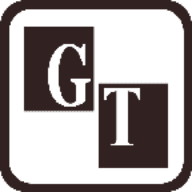
通用协同办公【】
大小:36.95MB
2024-01-24
下载 -

Lessor【】
大小:9.36MB
2023-07-31
下载 -

会易办公【】
大小:7.07MB
2024-11-07
下载
相关内容
更多- 22-12-30藏书馆怎么上传书_藏书馆怎么上传本地书籍
- 23-05-11时光手账怎么记录图片手帐_时光手账记录图片手帐的方法
- 23-01-07时光手账可以导出吗_时光手账怎么导出数据
- 23-01-12幕布APP怎么加密_幕布可以设密码吗
- 23-05-30花生日记怎么提现_花生日记提现流程
- 23-01-20时光手账回收站在哪儿_时光手账回收站
- 23-01-09花生日记怎么注销账户_花生日记注销流程
- 23-01-20时光手账怎么样_时光手账软件好用吗
CopyRight©2001年-2024年 浙ICP备2024085849号-3
ai7手游帮 All Rights Reserved
意见反馈